Asus CX5500FEA, C536 User’s Manual [fi]

FI17422
Ensimmäinen painos / Maaliskuu 2021
E-käyttöopas

Tekijänoikeustiedot
Tämän käyttöoppaan osia tai siinä kuvattuja tuotteita ja ohjelmistoja ei saa monistaa, siirtää, jäljentää, tallentaa hakujärjestelmään tai kääntää millekään kielelle missään muodossa tai millään tavalla, lukuun ottamatta dokumentaatiota, jonka ostaja on säilyttänyt varmistustarkoituksessa, ilman ASUSTeK COMPUTER INC:n (“ASUS”) erikseen myöntämää, kirjallista lupaa.
ASUS TARJOAA TÄMÄN KÄYTTÖOPPAAN “SELLAISENAAN” ILMAN MINKÄÄNLAISTA SUORAA TAI EPÄSUORAA TAKUUTA, MUKAAN LUKIEN MUTTA EI AINOASTAAN EPÄSUORAT TAKUUT TAI KAUPATTAVUUSEDELLYTYKSET TAI SOVELTUVUUS TIETTYYN KÄYTTÖÖN. ASUS, SEN JOHTAJAT, TOIMIHENKILÖT, TYÖNTEKIJÄT TAI EDUSTAJAT EIVÄT MISSÄÄN TAPAUKSESSA OLE VASTUUSSA MISTÄÄN EPÄSUORISTA, ERITYISISTÄ, SATUNNAISISTA TAI VÄLILLISISTÄ VAHINGOISTA (MUKAAN
LUKIEN LIIKEVOITON MENETYKSET, LIIKETOIMINNAN MENETYKSET, HYÖDYN TAI DATAN MENETYKSET, LIIKETOIMINNAN KESKEYTYKSET YMS.), VAIKKA ASUS:LLE OLISI ILMOITETTU, ETTÄ TÄMÄN KÄYTTÖOPPAAN TAI TUOTTEEN VIAT TAI VIRHEET SAATTAVAT AIHEUTTAA KYSEISIÄ VAHINKOJA.
Tässä käyttöoppaassa mainitut tuotteet ja yritysnimet saattavat olla yritystensä rekisteröityjä tavaramerkkejä tai tekijänoikeuksia, ja niitä käytetään ainoastaan omistajan avuksi tunnistamiseen tai selittämiseen ilman loukkaustarkoitusta.
TÄSSÄ KÄYTTÖOPPAASSA ESITELLYT TEKNISET TIEDOT JA INFORMAATIO ON TUOTETTU AINOASTAAN INFORMAATIOKÄYTTÖÖN, JA NE VOIVAT MUUTTUA MILLOIN TAHANSA ILMAN ENNAKKOVAROITUSTA, JOTEN NE EIVÄT OLE ASUS:N SITOUMUKSIA. ASUS EI OTA MINKÄÄNLAISTA VASTUUTA KÄYTTÖOPPAASSA MAHDOLLISESTI ESIINTYVISTÄ VIRHEISTÄ, MUKAAN LUKIEN SIINÄ KUVATUT TUOTTEET JA OHJELMISTOT.
Copyright © 2021 ASUSTeK COMPUTER INC. Kaikki oikeudet pidätetään.
Vastuurajoitus
Joissain tapauksissa voit olla oikeutettu saamaan korvauksia ASUSilta ASUSin tai muun vastuullisen osapuolen virheen vuoksi. Sellaisessa tapauksessa, syistä riippumatta, jossa olet oikeutettu hakemaan vahingonkorvauksia ASUSilta, ASUS on vastuussa ainoastaan ruumiillisista vahingoista (mukaan lukien kuolema) sekä kiinteälle omaisuudelle ja henkilökohtaiselle reaaliomaisuudelle aiheutuneista vahingoista tai mistä tahansa muista todellisista ja suorista vahingoista, jotka ovat aiheutuneet tässä takuuasiakirjassa mainittujen juridisten velvollisuuksien laiminlyönnistä tai puutteellisuudesta, mukaan lukien kunkin tuotteen luettelonmukainen sopimushinta.
ASUS on vastuussa tai hyvittää ainoastaan menetykset, vahingot tai korvausvaatimukset, jotka johtuvat tässä takuuasiakirjassa mainituista rikkomuksista tai oikeudenloukkauksista.
Rajoitus koskee myös ASUSin hankkijoita ja jälleenmyyjää. Se on ASUSin, sen hankkijoiden ja jälleenmyyjäsi yhteinen enimmäisvastuu.
ASUS EI OLE MISSÄÄN TAPAUKSESSA VASTUUSSA SEURAAVISTA: (1) KOLMANNEN OSAPUOLEN KORVAUSVAATIMUKSET SINULLE AIHEUTUNEISTA VAHINGOISTA; (2) TALLENTEIDESI TAI DATASI KATOAMINEN TAI VAHINGOITTUMINEN; TAI (3) ERITYISET, SATUNNAISET TAI EPÄSUORAT VAHINGOT TAI TALOUDELLISET VÄLILLISET VAHINGOT (MUKAAN LUKIEN MENETETYT LIIKEVOITOT TAI SÄÄSTÖT), VAIKKA ASUS, SEN HANKKIJAT TAI JÄLLEENMYYJÄT OLISIVAT MAHDOLLISUUDESTA TIETOISIA.
Huolto ja tuki
Käy monikielisillä Internet-sivuillamme osoitteessa https://www.asus.com/support/
2 |
Chromebook E-käyttöopas |

Sisältö |
|
Tietoja tästä käyttöoppaasta.................................................................................. |
7 |
Tämän käyttöoppaan merkintätavat....................................................................... |
8 |
Typografia.......................................................................................................................... |
8 |
Turvallisuusja varotoimenpiteet......................................................................... |
9 |
Chromebookin käyttö................................................................................................... |
9 |
Chromebookin hoito..................................................................................................... |
10 |
Oikea hävittäminen........................................................................................................ |
11 |
Akun turvallisuustiedot................................................................................................. |
12 |
Luku 1: Laitteiston asetus |
|
Chromebookin esittely............................................................................................. |
16 |
Näkymä ylhäältä.............................................................................................................. |
16 |
Näkymä alta...................................................................................................................... |
19 |
Näkymä oikealta.............................................................................................................. |
21 |
Näkymä vasemmalta...................................................................................................... |
23 |
ASUS USI -kynä (tietyissä malleissa).................................................................... |
26 |
Magneettisen kynänpidikkeen käyttö..................................................................... |
26 |
Pariston asettaminen paikalleen............................................................................... |
27 |
Luku 2: Chromebookin käyttö |
|
Näin pääset alkuun.................................................................................................... |
30 |
Chromebookin lataaminen......................................................................................... |
30 |
Eleet kosketusnäytölle ja kosketuslevylle......................................................... |
33 |
Kosketusnäyttöpaneelin käsieleiden käyttö......................................................... |
33 |
Kosketuslevyn käyttö..................................................................................................... |
35 |
Näppäimistön käyttö................................................................................................ |
40 |
Näyttöpaneelin kiertäminen.................................................................................. |
42 |
Chromebook E-käyttöopas |
3 |

Luku 3: Työskentely Chromebook-sovelluksella |
|
Käynnistäminen ensimmäistä kertaa.................................................................. |
46 |
Kirjautumisalue........................................................................................................... |
47 |
Selaa vieraana................................................................................................................... |
47 |
Käyttäjätili.......................................................................................................................... |
48 |
Työpöydän käyttäminen.......................................................................................... |
49 |
Sovellukset-luettelo........................................................................................................ |
49 |
Tila-alue.............................................................................................................................. |
51 |
Internet-yhteyden muodostaminen................................................................... |
54 |
Wi-Fi-yhteyden ottaminen käyttöön........................................................................ |
54 |
Kytkeminen uuteen Wi-Fi-verkkoyhteyteen.......................................................... |
54 |
Verkkoyhteyden lisääminen........................................................................................ |
55 |
Google Chrome................................................................................................................ |
57 |
Asiakirjojen tulostaminen....................................................................................... |
59 |
PDF-tiedostojen tallentaminen.................................................................................. |
59 |
Google Cloud Print......................................................................................................... |
61 |
Tiedostojesi hallinta.................................................................................................. |
66 |
Files-sovellus..................................................................................................................... |
66 |
Google Drive..................................................................................................................... |
70 |
Chromebookin nollaaminen.................................................................................. |
74 |
Powerwash-sovelluksen käyttö.................................................................................. |
74 |
Chromebookin sammuttaminen.......................................................................... |
76 |
Chromebookin käyttö................................................................................................... |
76 |
Käyttämällä Chromebookin virtapainiketta.......................................................... |
76 |
4 |
Chromebook E-käyttöopas |

Vinkkejä ja Usein kysyttyä |
|
Hyödyllisiä Chromebook-vinkkejä....................................................................... |
78 |
Usein kysyttyä laitteistosta..................................................................................... |
79 |
Usein kysyttyä ohjelmistosta................................................................................. |
81 |
Liitteet |
|
Sisäinen modeemiyhteensopivuus.......................................................................... |
84 |
Yleiskuvaus........................................................................................................................ |
84 |
Verkkojen yhteensopivuutta koskeva ilmoitus.................................................... |
85 |
Muuhun kuin puheensiirtoon tarkoitettu laitteisto........................................... |
85 |
Pinnoitetta koskeva huomautus................................................................................ |
87 |
FCC-lausunto.................................................................................................................... |
88 |
FCC:n radiotaajuusaltistuvaroitus............................................................................. |
89 |
Radiotaajuusaltistustiedot (SAR)............................................................................... |
89 |
UL-turvallisuushuomautukset.................................................................................... |
90 |
Virtaturvallisuutta koskeva vaatimus....................................................................... |
91 |
TV-viritintä koskeva huomautus................................................................................ |
91 |
Macrovision Corporationin tuotteita koskeva huomautus.............................. |
91 |
Kuulovaurioilta suojautuminen................................................................................. |
91 |
Chromebook E-käyttöopas |
5 |

Pohjoismaita koskevat varoitukset (litium-ioniakut).......................................... |
92 |
CTR 21 -hyväksyntä (Chromebookille, jossa on sisäinen modeemi)............. |
93 |
Tuotteen ympäristölainsäädännön vaatimustenmukaisuusvakuutus........ |
95 |
EU REACH ja Artikla 33.................................................................................................. |
95 |
EU RoHS.............................................................................................................................. |
95 |
ASUS-laitteiden kierrätys-/palautuspalvelut......................................................... |
96 |
Ekosuunnitteludirektiivi................................................................................................ |
96 |
ENERGY STAR -hyväksytty tuote................................................................................ |
97 |
EPEAT-rekisteröidyt tuotteet....................................................................................... |
97 |
Yksinkertaistettu EU: n vaatimustenmukaisuusvakuutus................................. |
98 |
Radiotaajuusaltistusta koskevat tiedot (SAR)....................................................... |
99 |
6 |
Chromebook E-käyttöopas |

Tietoja tästä käyttöoppaasta
Tämä käyttöopas tarjoaa tietoja Chromebook-tietokoneesi laitteistosta ja ohjelmistosta, järjestettyinä lukuihin seuraavasti:
Luku 1: Laitteiston asetus
Tässä luvussa annetaan tietoja Chromebook-tietokoneesi laitteiston komponenteista.
Luku 2: Chromebookin käyttö
Tässä luvussa näytetään, kuinka Chromebookin eri osia käytetään.
Luku 3: Työskentely Chromebook-sovelluksella
Tässä luvussa annetaan yleiskatsaus Chromebookin käytöstä.
Vinkkejä ja Usein kysyttyä
Tässä osassa esitetään joitakin suositeltavia vinkkejä, usein kysyttyä osat laitteistosta ja ohjelmistosta, joista voit katsoa ohjeita Chromebookin kunnossapitoon ja ratkaisuja yleisimpiin ongelmiin.
Liitteet
Tämä luku sisältää Chromebook-tietokoneen ilmoituksia ja turvallisuuslausuntoja.
Chromebook E-käyttöopas |
7 |

Tämän käyttöoppaan merkintätavat
Tämän käyttöoppaan tärkeiden tietojen korostamiseksi osa tekstistä on esitetty seuraavasti:
TÄRKEÄÄ! Tämä viesti sisältää tärkeää tietoa, jota tulee noudattaa tehtävän suorittamiseksi.
HUOMAUTUS: Tämä viesti sisältää lisätietoja ja vihjeitä, jotka helpottavat tehtävien suorittamista.
VAROITUS! Tämä viestin sisältää tärkeitä tietoja, joita tulee noudattaa turvallisuuden ylläpitämiseksi tiettyjä tehtäviä suoritettaessa tai Chromebookin tietojen ja komponenttien vahingoittumisen estämiseksi.
Typografia
Lihavoitu = Ilmaisee valikon tai kohteen, joka on valittava.
Kursivoitu = Tämä ilmaisee käyttöoppaan osat, joista voit katsoa lisätietoja.
8 |
Chromebook E-käyttöopas |

Turvallisuusja varotoimenpiteet
Chromebookin käyttö
Tätä Chromebook-tietokonetta tulisi käyttää vain ympäristössä, jonka lämpötila on välillä 5–35 °C.
Katso Chromebookin pohjasta luokitusmerkintä ja varmista, että virtamuuntajasi on tämän luokituksen mukainen.
Chromebook voi lämmetä tai kuumeta käytössä tai ladatessaan akkupakkausta. Älä jätä Chromebookia syliisi tai lähelle mitään ruumiinosaa välttääksesi kuumuudesta johtuvan vamman. Kun työskentelet
Chromebookilla, älä aseta sitä pinnoille, jotka voivat tukkia tuuletusaukot.
Älä käytä Chromebookin kanssa vahingoittuneita virtajohtoja, lisälaitteita tai muita lisävarusteita.
Varmista virran ollessa päällä, ettet käytä tai peitä Chromebookia millään materiaalilla, joka voi vähentää ilmankiertoa.
Älä aseta kannettavaa Chromebook-tietokonetta epätasaiselle tai epävakaalle työtasolle.
Voit viedä Chromebook-tietokoneen lentoaseman läpivalaisulaitteiden läpi (käytetään matkatavarahihnoilla olevien kohteiden tutkimiseen), mutta älä altista sitä magneettisille tunnistimille ja sauvoille.
Ota yhteys lentoyhtiöön saadaksesi lisätietoja asiaan liittyvistä käytettävistä lennonsisäisistä palveluista ja rajoituksista, joita on noudatettava käytettäessä Chromebook-tietokonetta lennon aikana.
Chromebook E-käyttöopas |
9 |
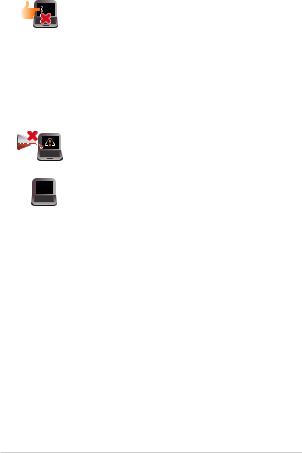
Chromebookin hoito
Irrota virtajohto ja poista akkupakkaus (jos sovellettavissa) ennen Chromebookin puhdistusta. Käytä puhdasta selluloosasientä tai säämiskää, jota on kostutettu hankaamattomalla pesuaineliuoksella ja muutamalla pisaralla lämmintä vettä. Poista Chromebookiin mahdollisesti jäänyt kosteus kuivalla liinalla. Älä päästä mitään nesteitä rungon sisään tai näppäimistön rakoon oikosulun ja syöpymisen estämiseksi.
Älä käytä vahvoja liuottimia, kuten tinneriä, bentseeniä tai muita kemikaaleja Chromebookin pinnalla tai sen lähellä.
Älä aseta tavaroita Chromebookin päälle.
Älä altista Chromebookia vahvoille magneettitai sähkökentille.
Älä altista Chromebookia nesteille, sateelle tai kosteudelle tai käytä niiden lähellä.
Älä altista Chromebookia pölyisille ympäristöille.
Älä käytä Chromebookia lähellä kaasuvuotoja.
Älä sijoita aktiivisia elektronisia laitteita lähelle Chromebookia välttääksesi sähkömagneettisten aaltojen aiheuttaman häiriön näyttöpaneelille.
10 |
Chromebook E-käyttöopas |
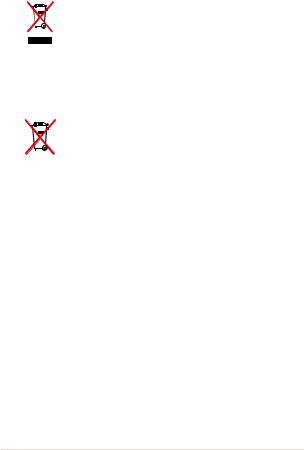
Oikea hävittäminen
Älä hävitä Chromebookia kotitalousjätteen mukana. Tämä tuote on suunniteltu siten, että sen osat voidaan käyttää uudelleen ja kierrättää. Rastilla ylivedetyn roskasäiliön symboli ilmoittaa, että tuotetta (sähkö-, elektroninen tuote ja elohopeaa sisältävä kennoakku) ei saa hävittää kunnallisjätteen mukana. Tarkista alueesi sähkölaitteita koskevat jätemääräykset.
ÄLÄ heitä akkua talousjätteisiin. Symboli, jossa roskalaatikon päällä on risti, merkitsee, ettei akkua saa laittaa talousjätteisiin.
Chromebook E-käyttöopas |
11 |

Akun turvallisuustiedot
Akun suojaus
•Akun lataaminen usein korkealla jännitteellä voi lyhentää akun käyttöikää. Akun suojaamiseksi, kun akku on ladattu täyteen, järjestelmä lopettaa lataamisen, kun akkuteho on 90–100 %.
HUOMAUTUS: Akun aloituslatauskapasiteetti on tavallisesti asetettu arvoon 90–99 %. Todellinen arvo voi vaihdella mallin mukaan.
•Akun lataaminen tai säilytys korkeissa lämpötiloissa voi johtaa akkukapasiteetin pysyvään huonontumiseen ja lyhentää akun käyttöikää. Jos akun lämpötila on liian korkea, järjestelmä voi pienentää akun latauskapasiteettia tai jopa pysäyttää latauksen akun suojelemiseksi.
•Akun latausaste voi pienentyä, vaikka laite olisi kytketty pois päältä ja irrotettu verkkovirrasta. Tämä on normaalia, koska järjestelmä kuluttaa edelleen hieman akkuvirtaa.
12 |
Chromebook E-käyttöopas |

Akun vakiohuolto
•Jollet käytä laitettasi pitkään aikaan, varmista, että lataat akkutehon 50 %:iin, sammutat sitten laitteen ja irrotat verkkolaitteen. Lataa akku 50 %:in kolmen kuukauden välein välttääksesi liian vähiin purkautumisen ja estääksesi akun vahingoittumisen.
•Älä jätä akku kosteisiin ympäristöihin. Altistuminen kosteille ympäristöille voi lisätä akun liiallisen purkautumisen nopeutta. Säilytys alhaisissa lämpötiloissa voi vahingoittaa akun sisällä olevia kemikaaleja, kun taas korkeat lämpötilat voivat johtaa räjähdysvaaraan.
•Älä sijoita laitetta tai akkupakkausta lähelle lämmittimiä, tulisijoja, uuneja, lämmittimiä t ai mitään lämmönlähteitä, joiden lämpötila ylittää 60 °C. Ympäristöt, joissa on korkea lämpötila, voivat johtaa räjähdykseen tai vuotoon, joka voi aiheuttaa tulipalon.
Chromebook E-käyttöopas |
13 |
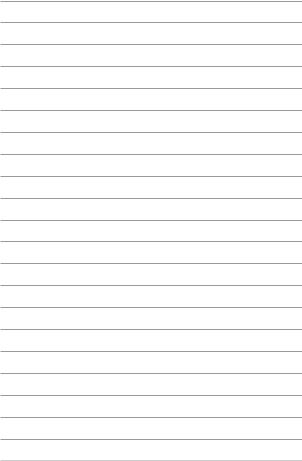
14 |
Chromebook E-käyttöopas |

Luku 1: Laitteiston asetus
Chromebook E-käyttöopas |
15 |
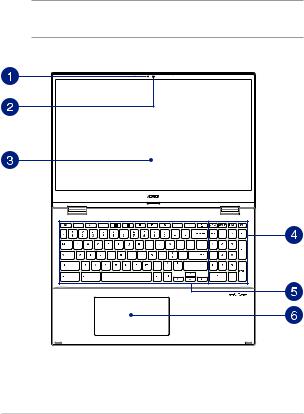
Chromebookin esittely
Näkymä ylhäältä
HUOMAUTUS: Näppäimistön asettelu voi vaihdella alueittain tai maittain. Näkymä päältä voi myös vaihdella Chromebook-mallin mukaan.
16 |
Chromebook E-käyttöopas |
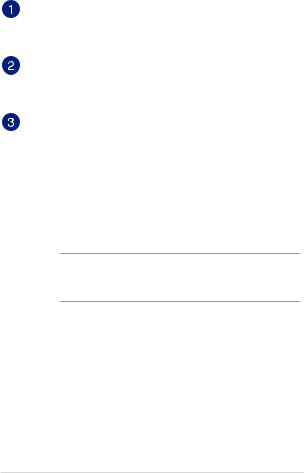
Kameran merkkivalo
Kameran merkkivalo näyttää, kun sisäänrakennettu kamera on käytössä.
Kamera
Voit ottaa tällä Chromebookin sisäisellä kameralla kuvia tai nauhoittaa videota.
Säädettävä 360 asteen kosketusnäyttöpaneeli
Chromebook-tietokoneesi kosketuspaneelia voi säätää koko 360º kulmassa. Tämän toiminnon avulla laite voidaan muuttaa nopeasti kannettavasta tietokoneesta kosketuskäyttöiseksi tablettitietokoneeksi.
Tämä teräväpiirtokosketusnäyttöpaneeli tarjoaa loistavia katseluominaisuuksia valokuville, videoille ja muille Chromebookin multimediatiedostoille. Se mahdollistaa myös tietokoneen käytön kosketusnäyttöeleillä.
HUOMAUTUS: Katso lisätietoja, kuinka Chromebook muutetaan tablettilaitteeksi tämän käyttöoppaan Näyttöpaneelin kiertäminen -osasta.
Chromebook E-käyttöopas |
17 |

Numeronäppäimistö
Numeronäppäimistöä käytetään numeroiden syöttöön tai osoittimen suuntanäppäiminä.
HUOMAUTUS: Katso lisätietoja tämän käyttöoppaan osiosta
Numeronäppäimistö.
Näppäimistö
Näppäimistö tarjoaa täysikokoiset QWERTY-näppäimet, joissa on kirjoitettaessa mukava painallussyvyys. Se mahdollistaa myös toimintonäppäinten käytön ja muiden multimediatoimintojen ohjaamisen.
HUOMAUTUS: Näppäimistön asettelu vaihtelee malleittain ja alueittain.
Kosketuslevy
Kosketuslevy mahdollistaa useiden eleiden käyttämisen näytöllä navigointiin intuitiivisen käyttäjäkokemuksen varmistamiseksi. Se simuloi myös tavallisen hiiren toimintoja.
HUOMAUTUS: Katso lisätietoja tämän käyttöoppaan
Kosketuslevyn käyttö -osiosta.
18 |
Chromebook E-käyttöopas |

Näkymä alta
HUOMAUTUS: Näkymä alta voi olla erinäköinen eri malleissa.
VAROITUS! Chromebook voi lämmetä tai kuumeta käytössä tai ladatessaan akkupakkausta. Älä jätä Chromebookia syliisi tai lähelle mitään ruumiinosaa välttääksesi kuumuudesta johtuvan vamman. Kun työskentelet Chromebookilla, älä aseta sitä pinnoille, jotka voivat tukkia tuuletusaukot.
TÄRKEÄÄ!
•Akkukesto määräytyy käytön ja tämän Chromebook-tietokoneen teknisten ominaisuuksien mukaan. Akkua ei voi purkaa.
•Osta osat valtuutetulta jälleenmyyjältä varmistaaksesi maksimaalisen yhteensopivuuden ja luotettavuuden. Ota yhteyttä ASUShuoltokeskukseen tai valtuutettuun jälleenmyyjään tuotteen huoltamiseksi, purkamiseksi tai kokoamiseksi.
Chromebook E-käyttöopas |
19 |

Tuuletusaukot
Ilma-aukot mahdollistavat viileän ilman siirtymisen sisään tai kuuman ulos Chromebookista.
VAROITUS! Varmista, etteivät paperi, kirjat, vaatteet, johdot tai muut esineet tuki tuuletusaukkoja, muuten laite voi ylikuumentua.
Kaiuttimet
Sisäinen audiokaiutin mahdollistaa äänen kuuntelun suoraan Chromebookista. Audio-ominaisuudet ovat ohjelmiston ohjaamia.
20 |
Chromebook E-käyttöopas |
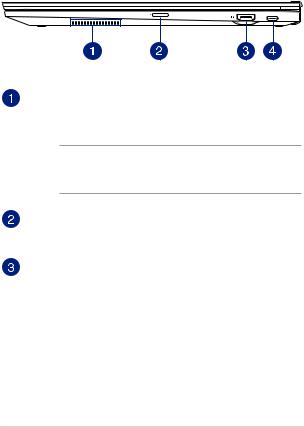
Näkymä oikealta
Tuuletusaukot
Ilma-aukot mahdollistavat viileän ilman siirtymisen sisään tai kuuman ulos Chromebookista.
VAROITUS! Varmista, etteivät paperi, kirjat, vaatteet, johdot tai muut esineet tuki tuuletusaukkoja, muuten laite voi ylikuumentua.
Micro SD -korttipaikka
Tämä sisäinen muistikortinlukija tukee microSD-korttimuotoja.
HDMI-lähtöportti
Tämä portti mahdollistaa Chromebookin liittämisen toiseen HDMI-yhteensopivaan laitteeseen tiedoston jakamista tai näyttömonitorin laajentamista varten.
Chromebook E-käyttöopas |
21 |
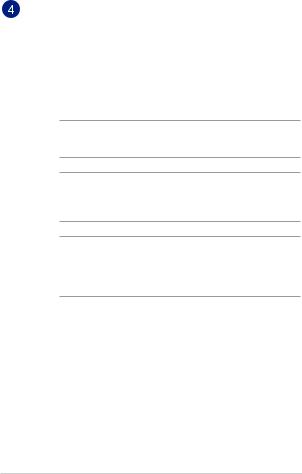
USB 3.2 Gen 2 Type-C® / DisplayPort / Virta (DC) -tuloyhdistelmäportti
USB 3.2 (Universal Serial Bus 3.2) Gen 2 Type-C® -portti tarjoaa enintään 10 Gbit/s -siirtonopeuden ja se on taaksepäin yhteensopiva USB 2.0:n kanssa. Käytä USB Type-C® -sovitinta Chromebook-tietokoneen liittämiseen ulkoiseen näyttöön. Liitä toimitukseen kuuluva verkkolaite tähän porttiin virtalähteeksi Chromebookille ja lataamaan sisäistä akkua.
HUOMAUTUS: Tämän portin siirtonopeus voi vaihdella mallin mukaan.
VAROITUS! Verkkolaite voi kuumentua käytössä. Älä peitä verkkolaitetta ja pidä sitä erillään kehostasi, kun se on liitetty virtalähteeseen.
TÄRKEÄÄ! Chromebookin lataaminen matalajännitteisellä virtalähteellä voi kestää kauemmin. Käytä vain toimitukseen kuuluvaa verkkolaitetta akun lataamiseen ja virtalähteenä Chromebookille.
22 |
Chromebook E-käyttöopas |

Näkymä vasemmalta
USB 3.2 Gen 2 Type-C® / DisplayPort / Virta (DC) -tuloyhdistelmäportti
USB 3.2 (Universal Serial Bus 3.2) Gen 2 Type-C® -portti tarjoaa enintään 10 Gbit/s -siirtonopeuden ja se on taaksepäin yhteensopiva USB 2.0:n kanssa. Käytä USB Type-C® -sovitinta Chromebook-tietokoneen liittämiseen ulkoiseen näyttöön. Liitä toimitukseen kuuluva verkkolaite tähän porttiin virtalähteeksi Chromebookille ja lataamaan sisäistä akkua.
HUOMAUTUS: Tämän portin siirtonopeus voi vaihdella mallin mukaan.
VAROITUS! Verkkolaite voi kuumentua käytössä. Älä peitä verkkolaitetta ja pidä sitä erillään kehostasi, kun se on liitetty virtalähteeseen.
TÄRKEÄÄ! Chromebookin lataaminen matalajännitteisellä virtalähteellä voi kestää kauemmin. Käytä vain toimitukseen kuuluvaa verkkolaitetta akun lataamiseen ja virtalähteenä Chromebookille.
Chromebook E-käyttöopas |
23 |

2. sukupolven USB 3.2 -portti
2. sukupolven USB 3.2 -portti tarjoaa enintään 10 Gbit/s -siirtonopeuden, ja se on taaksepäin yhteensopiva USB 2.0:n kanssa.
Kuuloketai kuulokemikrofoniliitäntä
Tämä portti on vahvistettuja kaiuttimia tai kuulokkeita varten. Voit liittää tähän porttiin myös kuulokemikrofonin.
HUOMAUTUS: Tämä portti ei tue kolmijohtimisia 3,5 mm:n mikrofoneja.
Äänenvoimakkuuspainike
Tämä painike säätää Chromebook-tietokoneen äänenvoimakkuutta ylös ja alas.
Virtapainike
Paina virtapainiketta kytkeäksesi Chromebookin päälle tai pois. Voit käyttää virtapainiketta myös Chromebookin kytkemiseen lepotai unitilaan ja herättää sen niistä.
Jos Chromebook lakkaa vastaamasta, pidä virtapainiketta painettuna vähintään neljä (4) sekuntia, kunnes Chromebook sammuu.
24 |
Chromebook E-käyttöopas |

Virran merkkivalo
Virran merkkivalo syttyy, kun Chromebook kytketään päälle, ja vilkkuu hitaasti, kun Chromebook on lepotilassa.
Kaksivärinen akun latauksen merkkivalo
Tämä kaksivärinen LED-merkkivalo näyttää akun varaustilan. Katso lisätietoja seuraavasta taulukosta:
Väri Tila
Kiinteä valkoinen Chromebook on liitetty virtalähteeseen ja akun varaustaso on välillä 95–100 %.
Kiinteä oranssi Chromebook on liitetty virtalähteeseen, akku latautuu ja akun varaustaso on alle 95 %.
Kiinteä valkoinen Chromebook toimii akkutilassa.
Tuuletusaukot
Ilma-aukot mahdollistavat viileän ilman siirtymisen sisään tai kuuman ulos Chromebookista.
VAROITUS! Varmista, etteivät paperi, kirjat, vaatteet, johdot tai muut esineet tuki tuuletusaukkoja, muuten laite voi ylikuumentua.
Chromebook E-käyttöopas |
25 |
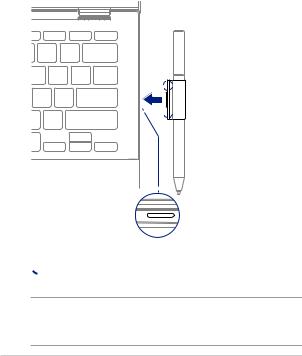
ASUS USI -kynä (tietyissä malleissa)
Magneettisen kynänpidikkeen käyttö
Magneettinen kynänpidike pitää stylus-kynän paikallaan, kun sitä ei käytetä. Kohdista magneettinen kynänpidike MicroSD-korttipaikan kanssa ja kiinnitä se Chromebookiin, kuten kuvassa.


 Magneettinen
Magneettinen
kynänpidike

 Magneettinen kiinnitysalue
Magneettinen kiinnitysalue
VAROITUS! Pidä magneettikiinnike etäällä ulkoisista tallennustilaasemista ja korteista, joissa on magneettinauha estääksesi demagnetisoinnin.
26 |
Chromebook E-käyttöopas |
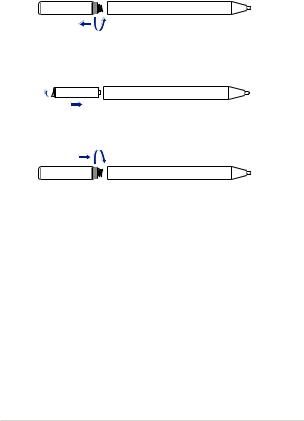
Pariston asettaminen paikalleen
1.Irrota stylus-kynän yläosa.
2.Poista tarra ja liitä akku oikea napaisuus huomioiden.
3.Aseta stylus-kynän yläosa takaisin paikalleen.
Chromebook E-käyttöopas |
27 |
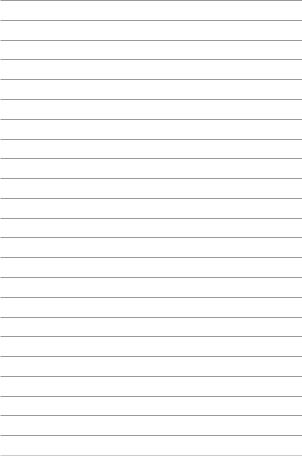
28 |
Chromebook E-käyttöopas |

Luku 2: Chromebookin käyttö
Chromebook E-käyttöopas |
29 |

Näin pääset alkuun
Chromebookin lataaminen
A.Liitä tasavirtaliitin Chromebookin tasavirtatuloon (DC).
B.Liitä verkkolaite 100 V - 240 V -virtalähteeseen.
Lataa Chromebookia 3 tuntia ennen kuin käytät sitä ensimmäistä kertaa akkutilassa.
HUOMAUTUS: Verkkolaitteen ulkoasu saattaa vaihdella mallin ja alueen mukaan.
HUOMAUTUS:
Verkkolaitetiedot:
•Tulojännite: 100–240 VAC
•Tulotaajuus: 50-60Hz
•Nimellisantovirta: 3A (45W)
•Nimellisantojännite: 15 VDC
30 |
Chromebook E-käyttöopas |
